
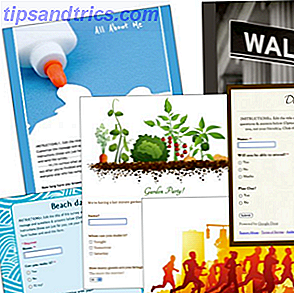 Se você pertence a um grupo ou organização que ainda coleta informações de contato durante um evento ou reunião usando o método tradicional de caneta e papel, é hora de entrar na era digital. Você não precisa ir longe para a solução.
Se você pertence a um grupo ou organização que ainda coleta informações de contato durante um evento ou reunião usando o método tradicional de caneta e papel, é hora de entrar na era digital. Você não precisa ir longe para a solução.
Usando os Formulários Google, você pode coletar nomes, e-mails e outras informações de contato em seu computador ou dispositivo móvel que oferece suporte à navegação móvel. Todos os dados são salvos em uma planilha eletrônica que pode ser usada para várias finalidades.
Criando um Formulário
Para criar um formulário do Google, faça login na sua conta do Google e clique em Documentos na barra de menu. Em seguida, clique no botão Criar e selecione a ferramenta Formulário.

Você pode adicionar vários tipos de itens de dados de entrada ao seu Formulário Google, por exemplo, caixas de texto, respostas de múltipla escolha, escolha em uma lista.

Clique no botão Adicionar item no editor de formulários e familiarize-se com o tipo de itens disponíveis. Antes de iniciar o layout do formulário, descreva em uma folha de papel separada o tipo de informação que você deseja coletar.
Os itens "Múltipla escolha" e "Escolha de uma lista" funcionam especialmente bem para coletar dados de uma opção suspensa, em vez de exigir que os respondentes digitem as informações.

Naturalmente, você também desejará coletar informações de contato simples (por exemplo, nome, email, número de telefone) usando caixas de texto. Tenha em mente, no entanto, se você planeja coletar informações durante um evento ou reunião, mantenha sua coleta de dados o mais simples e mínima possível, de modo que leve menos de 30 segundos para que um formulário seja preenchido.
Selecionando Tema
Coletar dados usando um Formulários Google é muito melhor e mais rápido do que tentar fazer isso em uma planilha, embora os dados coletados acabem na planilha. Para melhorar o formulário, você deve usar um dos temas de fundo fornecidos.

Selecione o botão Tema e escolha entre 100 temas diferentes. Se nenhum deles se encaixa na sua organização ou clube, basta ir com a amostra grátis ou o formulário simples. Para alterar um tema, clique no botão Aplicar. (Infelizmente, parece não haver uma maneira de adicionar sua própria imagem / plano de fundo personalizado.)
Publicar formulário
Observe na parte inferior do editor do Formulário Google que você pode clicar no URL atribuído para ver como seu formulário ficará. Você pode inserir o formulário Como adicionar um formulário de contato do Google Docs ao Blog do Blogger Como adicionar um formulário de contato do Google Docs ao Blog do Blogger Se você é um usuário do Blogger, talvez tenha se perguntado: "Como posso fazer um desses formas de contato malucas que todos os outros blogs do mundo têm? " Felizmente, se você também for ... Leia Mais no seu site, mas para nossos propósitos neste tutorial nós nos concentramos em usar o formulário para coletar informações durante um evento ou reunião.
Para usar o formulário, basta acessar a pasta Documentos e clicar no título do formulário no menu "Documentos". O formulário consistirá em uma planilha. Clique no “Formulário” na barra de menu, onde você editar, visualizar, enviar ou incorporar o formulário em uma página da web.

Clique em “Ir para o formulário ao vivo” para abri-lo novamente no seu navegador. Como o formulário é baseado na web, ele também pode ser aberto em um dispositivo móvel, com uma conexão Wi-Fi ou 3G. Basta enviar e abrir o URL no (s) dispositivo (s) em que você deseja usá-lo. O formulário pode ser usado simultaneamente em mais de um dispositivo.

Usando a planilha
O Formulários Google salva dados em uma planilha, para que você possa exportar esses dados, digamos, como um arquivo CSV e, em seguida, importá-los em um Catálogo de Endereços, salvá-los ou imprimi-los como PDF ou usá-los no OpenOffice.

O Formulários Google economiza seu tempo na coleta, no gerenciamento e no uso de dados. É um serviço gratuito, tornando-o menos caro do que serviços caros e similares. Deixe-nos saber o que você acha do Formulários Google e como você está usando.
Para outro artigo relacionado ao Google Doc, comece com isto:
- Sincronize seu Google Docs com várias máquinas com o Sync Sincronize seu Google Docs para várias máquinas com o Sync Sincronize seu Google Docs para várias máquinas com o Sync Read More


![Aplicativo Gratuito da Bíblia Sagrada baixado para mais de 50 milhões de dispositivos móveis [Atualizações]](https://www.tipsandtrics.com/img/android/885/free-holy-bible-app-downloaded-over-50-million-mobile-devices.jpg)
